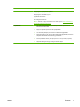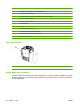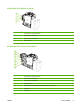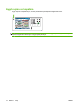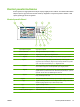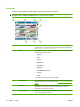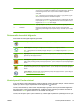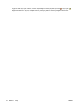HP CM8060 / CM8050 Color MFP with Edgeline Technology - System Administrator Guide
Table Of Contents
- Giriş
- Aygıtı bağlama
- Aygıt yazılımı
- Desteklenen işletim sistemleri ve yazıcı sürücüleri
- Yazılımı yükleme
- Yazılımı kaldırma
- Windows için Yükleyici Özelleştirme Sihirbazı
- Yükleyici Özelleştirme Sihirbazını Çalıştırma
- İletişim kutuları
- Dil Seçimi iletişim kutusu
- Hoş Geldiniz iletişim kutusu
- Yazılım Lisans Sözleşmesi iletişim kutusu
- Dil iletişim kutusu
- Yazıcı Bağlantı Noktası iletişim kutusu
- Model iletişim kutusu
- Sürücüler iletişim kutusu
- Sürücü Yapılandırması iletişim kutusu
- Ek Yazılım iletişim kutusu
- Özel Yükleyici Konumu iletişim kutusu
- Yükleyici Oluşturmaya Hazır iletişim kutusu
- Yükleniyor iletişim kutusu
- Son iletişim kutusu
- Dağıtım
- Aygıtı ayarlarını yapılandırma
- Ayarların yapılandırılacağı yer
- Aygıt ayarlarını kontrol panelinden yapılandırma
- Aygıtı ayarlarını uzaktan yapılandırma
- Katıştırılmış Web sunucusunu açma
- Gelişmiş e-posta kurulumu
- Diğer kaynaklardan e-posta adresleri alma
- Ağ klasörü ayarı
- Faks gönderme ayarı
- Faks hızlı arama listeleri alma
- Aygıt güvenliğini sağlama
- Güvenlik standartları
- Aygıt yöneticisi parolası ayarlama
- Başlangıç menüsünün Administrator Tools (Yönetim Araçları) bölümünü kilitleme
- Doğrudan bağlantıyla yazdırmayı devre dışı bırakma
- Katıştırılmış Web sunucusundan yazdırmayı devre dışı bırakma
- Kullanıcıların kendileri dışındaki hesaplara e-posta göndermelerini engelleme
- Aygıta erişimi denetleme
- Aygıt özellikleri için erişim denetimi düzeyi
- İzin kümeleri
- Kullanıcı ve grup hesapları oluşturma
- Kullanıcı ve grupları izin kümelerine atama
- Yeni Windows veya LDAP kullanıcıları ya da grupları ekleme ve izin kümeleri atama
- Varolan Windows veya LDAP kullanıcı ya da grupları için izin kümesi atamalarını düzenleme
- Varolan Windows veya LDAP kullanıcı ya da grupları için izin kümesi atamalarını kaldırma
- Yeni aygıt kullanıcı hesapları ekleme ve izin kümeleri atama
- Varolan aygıt kullanıcı hesaplarını düzenleme
- Varolan aygıt kullanıcı hesaplarını silme
- Tüm aygıt kullanıcısı hesaplarının listesini görüntüleme
- Yeni Novell NDS kullanıcıları ekleyin ve izin kümeleri atayın
- Novell NDS kullanıcılarıyla ilgili izin kümesi atamalarını düzenleyin
- Novell NDS kullanıcılarıyla ilgili izin kümesi atamalarını kaldırın
- Kullanıcı ve grupları izin kümelerine atama
- Oturum açma yöntemleri
- Renk kullanımını kısıtlama
- Sertifikaları yönetme
- Örnek güvenlik yapılandırmaları
- Aygıtı yönetme
- Yönetim menüsü
- Kağıt ve tepsiler
- Kopyalama
- Faks
- Dijital Gönderme
- İşleri depolama
- Yazdırma
- Windows yazıcı sürücüsü özellikleri
- Tepsi seçme
- Baskı işleri için çıkış bölmesini seçme
- Kağıt türünü seçme
- Renk kalitesini ayarlama
- İşleri depolama
- Yazdırma kısayolları oluşturma ve kullanma
- Filigran kullanma
- Belgeleri yeniden boyutlandırma
- Özel kağıt boyutu ayarlama
- Farklı kağıt kullanarak yazdırma
- Boş veya baskılı sayfalar ekleme
- Bölüm sayfa düzeni
- Kağıdın her iki yüzüne baskı
- Bir yaprak kağıda birden fazla sayfa yazdırma
- Kitapçıklar oluşturma
- Zımbalama seçeneklerini ayarlama
- Renk seçeneklerini ayarlama
- Servisler sekmesini kullanma
- Macintosh yazıcı sürücüsü özellikleri
- Tepsi seçme
- Çıkış bölmesini seçme
- Kağıt türünü seçme
- Renk kalitesini ayarlama
- İşleri depolama
- Ön ayarlar oluşturma ve kullanma
- Filigran kullanma
- Belgeleri yeniden boyutlandırma
- Özel boyutlu kağıda yazdırma
- Kapak sayfası yazdırma
- Kağıdın her iki yüzüne baskı
- Bir yaprak kağıda birden fazla sayfa yazdırma
- Kitapçıklar oluşturma
- Sayfadaki görüntüleri kaydırma
- Zımbalama seçeneklerini ayarlama
- Renk seçeneklerini ayarlama
- Servisler menüsünü kullanma
- Windows yazıcı sürücüsü özellikleri
- Renk
- Aygıtın bakımını yapma
- Sorunları giderme
- Özellikler
- Çalışma sayfaları
- Yasal açıklamalar
- Dizin
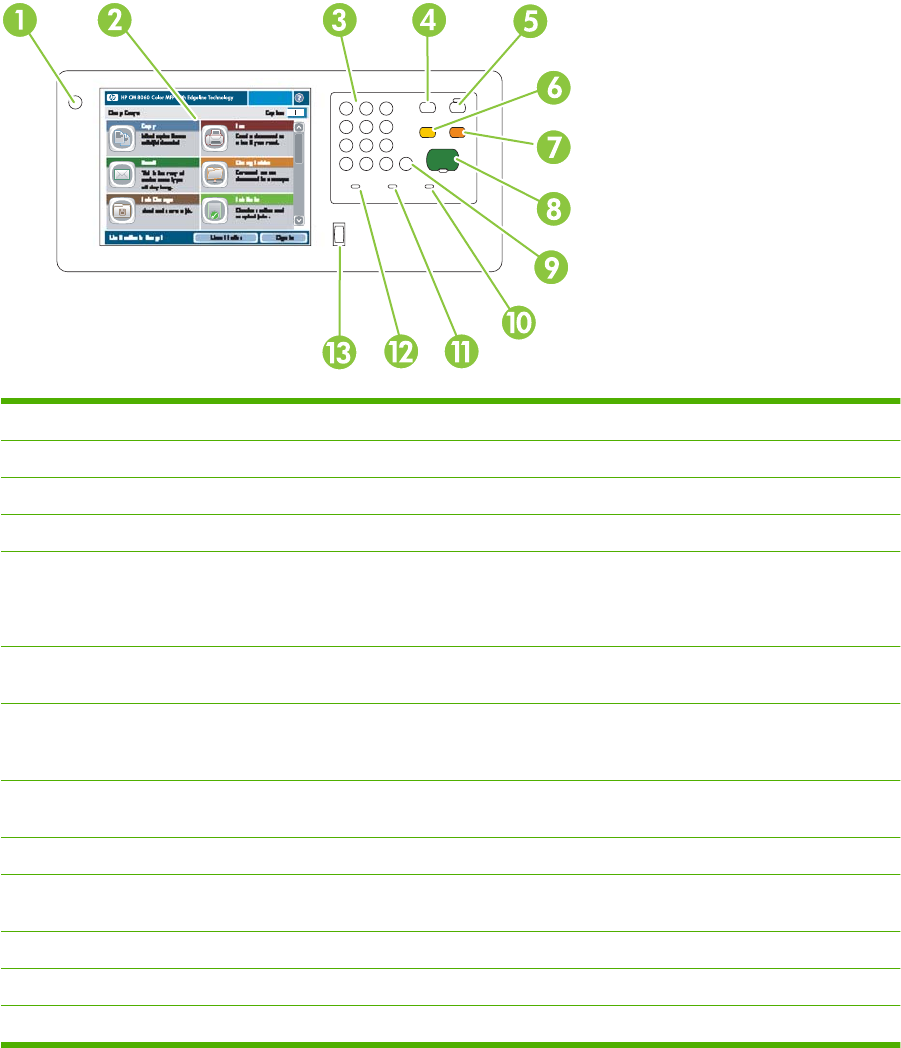
Kontrol panelini kullanma
Kontrol paneli, tüm aygıt işlevlerine kolayca erişmeyi sağlayan tam renkli bir VGA dokunmatik ekrana
sahiptir. İşleri ve aygıt durumunu kontrol etmek için düğmeleri ve sayısal tuş takımını kullanın. LED
ışıkları genel aygıt durumunu gösterir.
Kontrol paneli düzeni
1 Açma/kapatma düğmesi Aygıtı açın ve kapatın.
2 Dokunmatik Ekran Tüm aygıt özelliklerini seçin ve kullanın.
3 Sayısal tuş takımı Kopya sayısını ve diğer sayısal bilgileri belirtin.
4 Kesme düğmesi Hemen yazdırılmak üzere kuyruğa yeni bir iş eklemek için aygıtı duraklatın.
5 Uyku düğmesi Enerji tasarrufu için aygıtı düşük güç tüketiminde Uyku moduna geçirin.
Aygıt zaten Uyku modundaysa, düğmenin yanındaki ışık kehribar rengi olarak
yanar. Hazır durumuna dönmek için Uyku düğmesine basın.
6 Sıfırla düğmesi Tüm aygıt ayarlarını varsayılan değerlerine geri yükleyin ve Giriş ekranına
dönün. Oturum açtıysanız oturumu kapatmak için bu düğmeye basın.
7 Durdur düğmesi Geçerli işi durdurun. İş durumu ekranı açılır. Aygıt bir baskı işini işlemekteyse,
işi iptal etmenizi veya sürdürmenizi ister. Bir tarama işini işlemekteyse, iş hemen
iptal edilir. Devam etmek için Tamam öğesine dokunun.
8 Başlat düğmesi Depolanan işi kopyalamaya, taramaya veya yazdırmaya başlayın ya da kesilmiş
bir işi yazdırmaya devam edin.
9 Sil düğmesi Etkin sayı veya metin alanını temizleyin ya da varsayılan değerine döndürün.
10 Dikkat ışığı Aygıtta müdahale gerektiren bir durum olduğunu belirtir. Örneğin, dokunmatik
ekranda boş kağıt tepsisini veya bir hata mesajını belirtir.
11 Veri ışığı Aygıtın veri aldığını belirtir.
12 Hazır ışığı Aygıtın iş işlemeye hazır olduğunu belirtir.
13 Parlaklık ayarlama düğmesi Dokunmatik ekranın fon ışığını denetler.
TRWW Kontrol panelini kullanma 13